Photoshop制作褐色古典仿手绘美女
平面设计 发布日期:2025/12/29 浏览次数:1
正在浏览:Photoshop制作褐色古典仿手绘美女
大致过程:首先是人物美化,这一步包括美白,磨皮,脸部及轮廓修复等。然后就是五官及脸部的转手绘操作,这些都是非常基础的。最后就是头发部分的处理。学好这些步骤,转手绘就没有什么难度了。
原图

最终效果

1、打开原图素材,首先我们观察一下原图有哪里需要液化的,这张图中,为了力求完美,脸型应该液化得小一点,同时头摇配合脸型同样要小一点。还有头发部分还有两块空白的部分需要用修复工具修复。

2、用磁性套索工具把皮肤圈出来,按Ctrl + Alt + D 羽化5个像素,执行:图像 > 应用图像,在弹出的对话框中把通道由RGB改为绿色通道,混合模式有“正片叠底”改为“滤色”,不透明度自定调节得到下图左边的效果。
接下来是磨皮,方法任选,也可以使用外挂滤镜来磨皮

3、眼睛部分的处理,按照小图所示的过程操作。

4、嘴巴部分的处理:首先吸取橙红色用低流量的柔角画笔画出嘴巴的底色,越靠近唇线的地方越深。用低流量的白色画出嘴唇较亮的块面,使用涂抹工具涂抹开来,用钢笔工具描边深棕色嘴唇唇线。

5、鼻子部分的处理:只需要吸取皮肤的暗部颜色,用低流量的柔角画笔画出鼻翼的厚度。

6、头发部分的处理:首先吸取棕色把头发的底色铺出来。注意头发与皮肤的交界处,不要涂到皮肤上。吸取皮肤暗部的颜色,用钢笔路径描边画出头发大致的层次。画笔只是一般的柔角画笔而已。

7、仍然使用钢材的路径,稍稍移动一下,使用小一点的画笔取稍微亮一点的颜色再次描边,这一步是细化层次,可以重新拉一些路径,用不同深浅的画笔描边,增加层次感。然后用大号的低流量,低不透明度的柔角画笔大面积的铺一层浅浅的颜色在头发上,使头发整体柔和一些。

8、用更浅的颜色加上高光,或者使用背后的高光画法。下图中红色圈出的地方需要液化调整一下。视线的方向不太对,头发太厚。整张图使用色阶增加对比度。
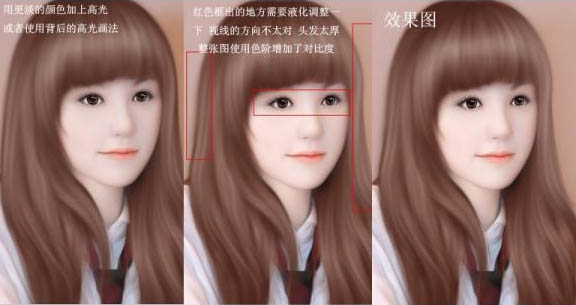
最终调整一下细节,完成最终效果。

原图

最终效果

1、打开原图素材,首先我们观察一下原图有哪里需要液化的,这张图中,为了力求完美,脸型应该液化得小一点,同时头摇配合脸型同样要小一点。还有头发部分还有两块空白的部分需要用修复工具修复。

2、用磁性套索工具把皮肤圈出来,按Ctrl + Alt + D 羽化5个像素,执行:图像 > 应用图像,在弹出的对话框中把通道由RGB改为绿色通道,混合模式有“正片叠底”改为“滤色”,不透明度自定调节得到下图左边的效果。
接下来是磨皮,方法任选,也可以使用外挂滤镜来磨皮

3、眼睛部分的处理,按照小图所示的过程操作。

4、嘴巴部分的处理:首先吸取橙红色用低流量的柔角画笔画出嘴巴的底色,越靠近唇线的地方越深。用低流量的白色画出嘴唇较亮的块面,使用涂抹工具涂抹开来,用钢笔工具描边深棕色嘴唇唇线。

5、鼻子部分的处理:只需要吸取皮肤的暗部颜色,用低流量的柔角画笔画出鼻翼的厚度。

6、头发部分的处理:首先吸取棕色把头发的底色铺出来。注意头发与皮肤的交界处,不要涂到皮肤上。吸取皮肤暗部的颜色,用钢笔路径描边画出头发大致的层次。画笔只是一般的柔角画笔而已。

7、仍然使用钢材的路径,稍稍移动一下,使用小一点的画笔取稍微亮一点的颜色再次描边,这一步是细化层次,可以重新拉一些路径,用不同深浅的画笔描边,增加层次感。然后用大号的低流量,低不透明度的柔角画笔大面积的铺一层浅浅的颜色在头发上,使头发整体柔和一些。

8、用更浅的颜色加上高光,或者使用背后的高光画法。下图中红色圈出的地方需要液化调整一下。视线的方向不太对,头发太厚。整张图使用色阶增加对比度。
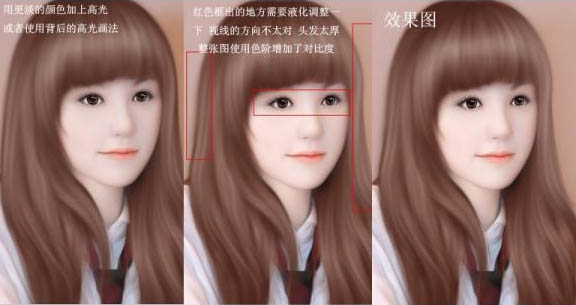
最终调整一下细节,完成最终效果。
